win11设置应用磁贴颜色的步骤 win11应用磁贴颜色如何设置
更新时间:2023-03-15 15:36:30作者:yang
很多小伙伴在安装win11系统之后,发现默认的磁贴应用颜色不是很好看,就想要更换为自己喜欢的颜色,只是不知道要从何下手,那么win11设置应用磁贴颜色的步骤呢?方法也不会很难,赶紧跟着小编一起来看看win11应用磁贴颜色如何设置吧。
具体步骤如下:
1、首先在桌面右击空白处随后点击个性化!
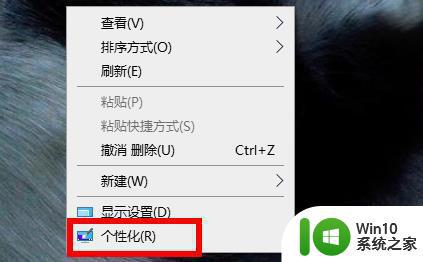
2、进入个性化设置之后点击左侧第二栏并选择颜色。
3、这里颜色种类很多都可以根据你的喜好来进行选择。
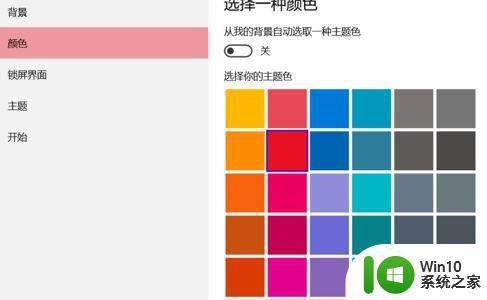
4、你还可以下面的将任务栏,操作中心的颜色也一起进行修改!
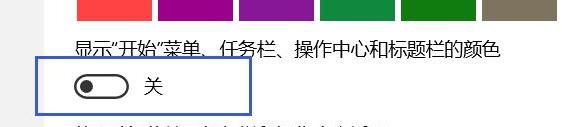
5、修改完之后,点击确定即可保存成功这样就成功修改完了。
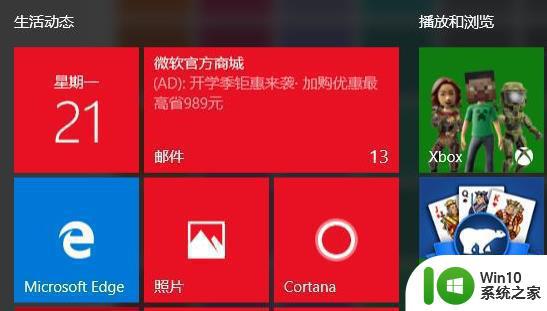
上述给大家讲解的就是win11应用磁贴颜色的详细设置方法,喜欢的小伙伴们可以学习上面的方法来进行操作吧,希望帮助到大家。
win11设置应用磁贴颜色的步骤 win11应用磁贴颜色如何设置相关教程
- 怎样调整win11屏幕显示颜色设置 win11屏幕颜色设置步骤
- win11电脑动态磁贴怎么设置 windows11磁贴设置如何修改
- win11开始菜单磁贴设置方法 win11动态磁贴恢复教程
- win11任务栏时间颜色设置方法 win11时间颜色怎么设置
- win11颜色设置 Win11系统桌面颜色怎么调整
- win11怎么把磁铁改回来 win11如何还原磁贴设置
- win11电脑底部任务栏怎么换颜色 win11任务栏颜色设置方法
- win11改回磁铁方法 Win11动态磁贴设置教程
- windows11重置应用商店的步骤 Win11应用商店重置方法步骤
- win11鼠标颜色异常怎么解决 win11鼠标颜色异常的解决方法
- win11修改消息提醒颜色的方法 win11消息提示颜色怎么修改
- 为什么win11鼠标滑动不是蓝色的 Win11系统鼠标光标颜色设置方法
- win11系统启动explorer.exe无响应怎么解决 Win11系统启动时explorer.exe停止工作如何处理
- win11显卡控制面板不见了如何找回 win11显卡控制面板丢失怎么办
- win11安卓子系统更新到1.8.32836.0版本 可以调用gpu独立显卡 Win11安卓子系统1.8.32836.0版本GPU独立显卡支持
- Win11电脑中服务器时间与本地时间不一致如何处理 Win11电脑服务器时间与本地时间不同怎么办
win11系统教程推荐
- 1 win11安卓子系统更新到1.8.32836.0版本 可以调用gpu独立显卡 Win11安卓子系统1.8.32836.0版本GPU独立显卡支持
- 2 Win11电脑中服务器时间与本地时间不一致如何处理 Win11电脑服务器时间与本地时间不同怎么办
- 3 win11系统禁用笔记本自带键盘的有效方法 如何在win11系统下禁用笔记本自带键盘
- 4 升级Win11 22000.588时提示“不满足系统要求”如何解决 Win11 22000.588系统要求不满足怎么办
- 5 预览体验计划win11更新不了如何解决 Win11更新失败怎么办
- 6 Win11系统蓝屏显示你的电脑遇到问题需要重新启动如何解决 Win11系统蓝屏显示如何定位和解决问题
- 7 win11自动修复提示无法修复你的电脑srttrail.txt如何解决 Win11自动修复提示srttrail.txt无法修复解决方法
- 8 开启tpm还是显示不支持win11系统如何解决 如何在不支持Win11系统的设备上开启TPM功能
- 9 华硕笔记本升级win11错误代码0xC1900101或0x80070002的解决方法 华硕笔记本win11升级失败解决方法
- 10 win11玩游戏老是弹出输入法解决方法 Win11玩游戏输入法弹出怎么办
win11系统推荐
- 1 win11系统下载纯净版iso镜像文件
- 2 windows11正式版安装包下载地址v2023.10
- 3 windows11中文版下载地址v2023.08
- 4 win11预览版2023.08中文iso镜像下载v2023.08
- 5 windows11 2023.07 beta版iso镜像下载v2023.07
- 6 windows11 2023.06正式版iso镜像下载v2023.06
- 7 win11安卓子系统Windows Subsystem For Android离线下载
- 8 游戏专用Ghost win11 64位智能装机版
- 9 中关村win11 64位中文版镜像
- 10 戴尔笔记本专用win11 64位 最新官方版